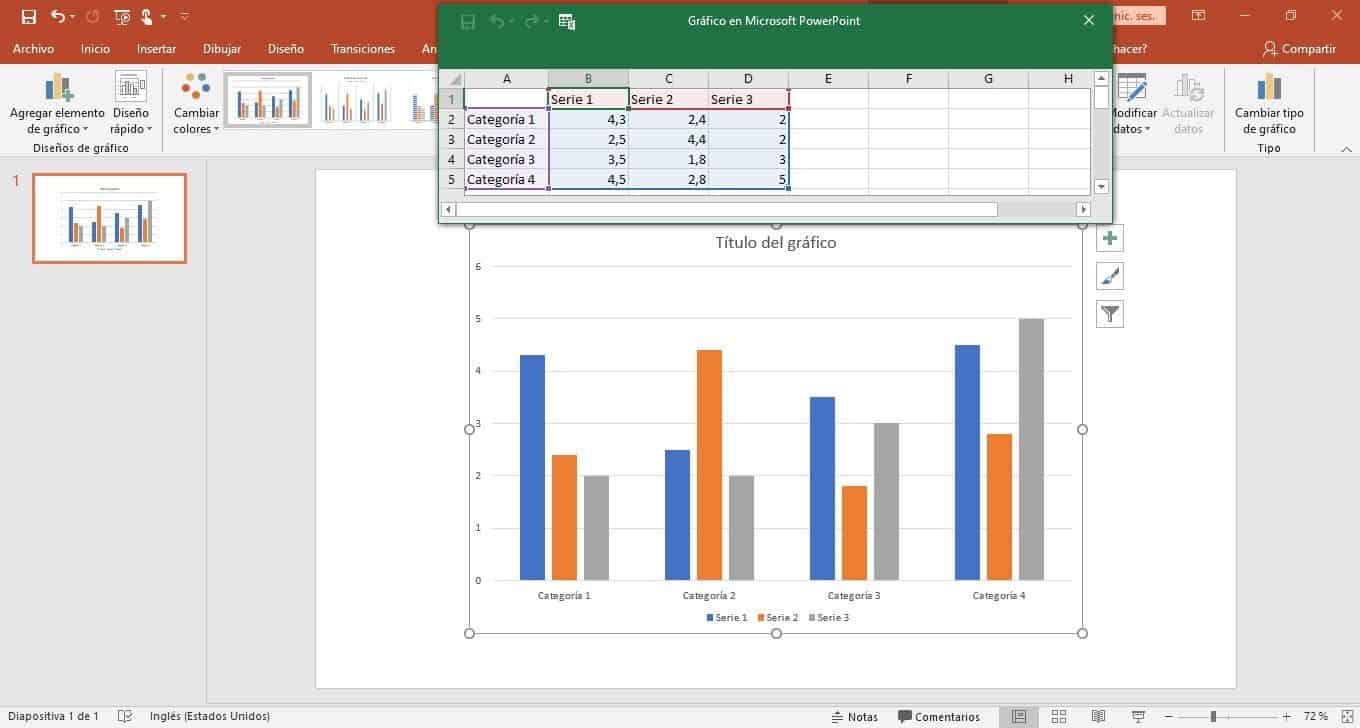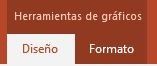CURSO DE POWERPOINT CON EJERCICIOS PRÁCTICOS
Insertar gráficos en PowerPoint
Las opciones para insertar Gráficos en PowerPoint se encuentran en la ficha Insertar de la cinta de opciones. Existen una amplia gama de gráficos para realizar:

Cuando elegimos el tipo de gráfico deseado nos aparece una ventana de Excel asociada al gráfico. En esta hoja de cálculo aparecen unos valores por defecto. Debemos modificarlos añadiendo los valores que deseamos representar. Si queremos cambiar el tamaño del rango de datos del gráfico, arrastraremos la esquina inferior derecha del rango.
Con estos pasos ya tendremos en nuestra diapositiva el gráfico con la información que hayamos introducido y podremos cerrar la ventana de Excel.
Al seleccionar el gráfico creado, PowerPoint abre en la cinta de opciones dos fichas que comprenden las funciones específicas para edición y formato de un gráfico.
En la ficha Diseño encontramos los siguientes grupos de opciones:
- Diseños de gráfico: Definir qué objetos del gráfico se van a visualizar.
- Estilo de diseño: Estilo visual del gráfico: colores, formas, …
- Datos: Cambiar entre filas y columnas, Seleccionar datos y la opción Editar datos (volver a abrir ventana de Excel).
- Tipo de gráfico: Cambiar tipo de gráfico y Guardar como plantilla.
Desde la ficha Formato podremos modificar los estilos de las formas y de los WordArt que forman cada una de las partes del gráfico.
Después de esta explicación sobre cómo insertar gráficos en PowerPoint, veamos ahora qué son los SmartArt y cómo insertarlos.